
又到年会季,很多公司都在准备年会,签到是年会必不可少的环节,传统纸质签到效率低下而且体验不好,数据也不好统计,近年来使用最多的是大屏微信扫码签到,即有创意又节约了成本和时间,签到体验感更好,展现效果更佳。目前使用最多的大型活动签到方式主要包括:
1、微信签到墙。嘉宾跟用户入场的时候扫描二维码关注公众平台填写基本信息完成签到,签到完成后大屏幕上会显示签到人员的个人信息,所有人员签到完成后可以根据签到人员的信息完成抽奖。
2、微信3D签到功能。3D签到跟第一种微信签到墙流程是一样的,唯一区别在于3D签到可以根据签到人员的头像动态的组成各种动画比如:拼企业LOGO、文字图形、动画等。
会议签到二维码整合了来宾签到、签到状态查询等各项功能,以“高效、便捷、创意、尊贵、环保”的签到方式,精简了签到流程。通二维码扫描结合会议二维码签到系统,开启了高效签到的新技能。与传统签到相比,它省去了排队手动填写签到信息、身份验证等一系列繁琐签到过程,整个过程仅需几秒钟,即使面对成千上万的人签到也能从容面对,无需排队。会议签到二维码是怎么实现的,让我们一起去看看。
下面分享年会微信签到系统使用教程,手把手教你制作年会扫二维码签到抽奖。
第一步、到微现场Plus大屏互动平台(https://www.wxc.plus/)注册账号,并登录。

第二步、登录微现场Plus大屏互动平台后,点击右上角的创建新活动。

第三步、填写微现场活动信息,包括活动主题、活动类型,活动预计人数,活动日期,大屏密码配置后进入活动前需要输入这个密码才能进入活动,如果不设置大屏密码则直接打开微现场活动,填写备注,再点击确定创建。

第四步、创建的活动展示如下图:点击功能设置可以配置微现场活动功能

第五步、功能预览及配置微现场的详细功能:签到、3D签到、上墙、弹幕、抽奖、红包雨、投票、摇一摇、疯狂数钱、猴子爬树、摇汽车、3D赛马、马拉松、自行车、游泳,点击功能后面的设置即可进入功能设置页面。


第六步、以签到为例子说明下功能怎么设置。点击签到后面的“设置”:

第七步、设置签到详细功能,先设置微信端,如下图:设置手机微信端签到背景图片、是否开启审核,如果开启审核后用户签到了需要到后台审核通过才能在大屏上显示,各项参数配置成后点击保存。

再设置微现场大屏端:设置标题、背景图片、背景音乐。再点击保存

第八步、点击我的活动,再点击创建好的活动后面的查看大屏,进入现场活动展示页面,扫码即可参与活动

活动大屏控制:可以使用鼠标点击底部菜单进行控件,也可以按快捷键进行活动切换。

第十步、活动发布,正式发布活动前是测试活动,点击活动的正式发布,选择好活动正式开始时间,再选择好套餐支付成功即可到时正式开始活动。

经过以上几个步骤设置好以后就可以开始参与微上墙活动了,在“大屏幕链接和二维码”里面进入上墙大屏幕地址就可以参与了。
微信上墙大屏幕有哪些特性?
可以通过设置来管理大屏幕界面,包括:消息条数、滚动间隔、上墙消息时段、自定义主题等除此之外,我们还提供自定义LOGO、自定义背景、抽奖、投票、签到、摇一摇、红包雨等服务。
热门应用场景
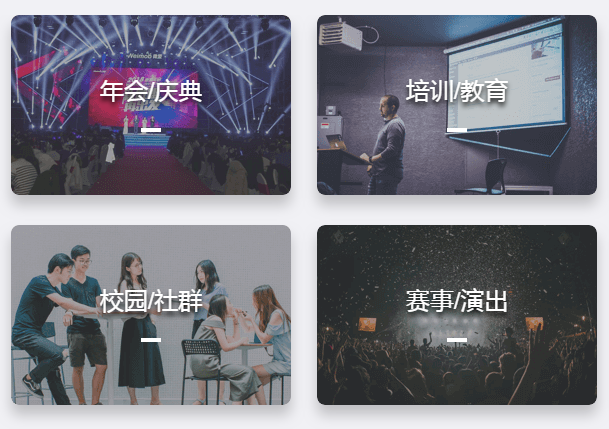
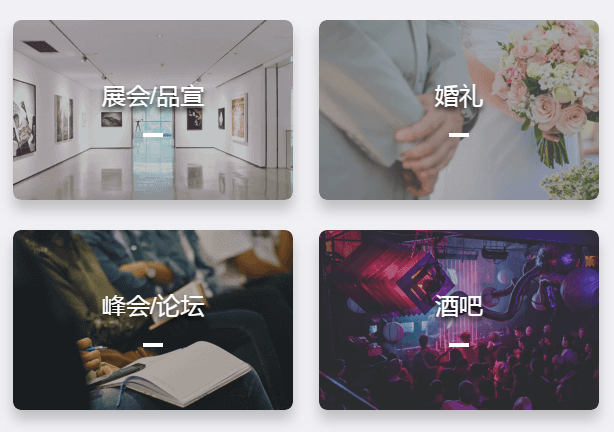
会议签到系统优点:
时尚签到方式
展会签到时,参与人员只需携带手机轻松完成签到,带来了全新的参会体验。
安全性、可靠性
避免了主办方现场核对信息时手忙脚乱的尴尬,而且非常安全,有效核实身份,杜绝误闯者。
实时会务信息管理
参与人员的信息在验证时,通过无线通信系统传输到系统数据库,这样展会的参与情况一目了然,方便了展后对参与情况的统计工作。


